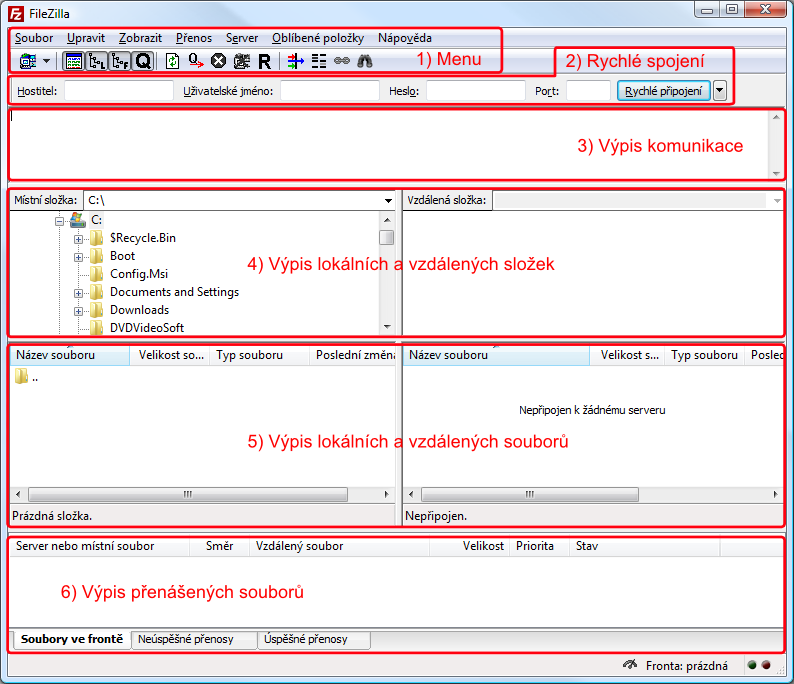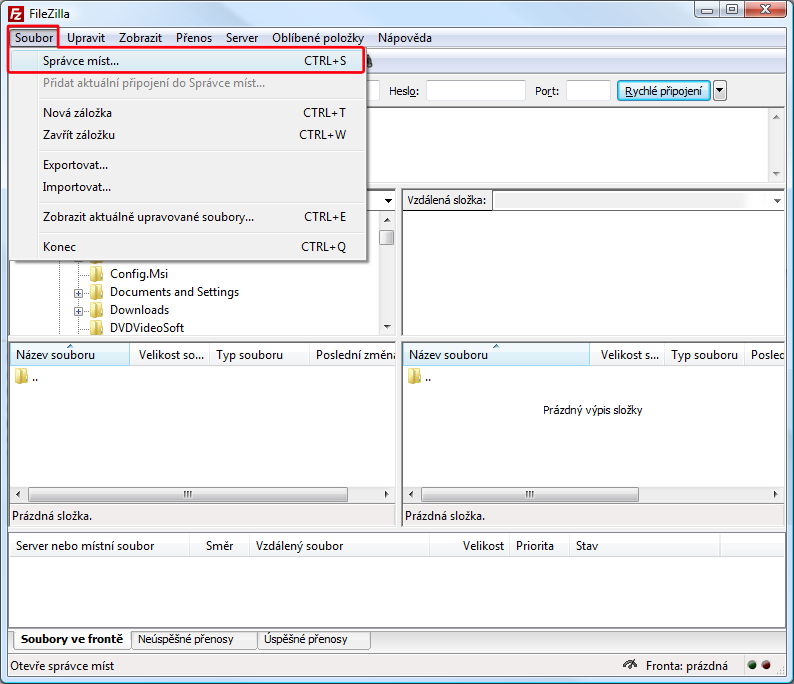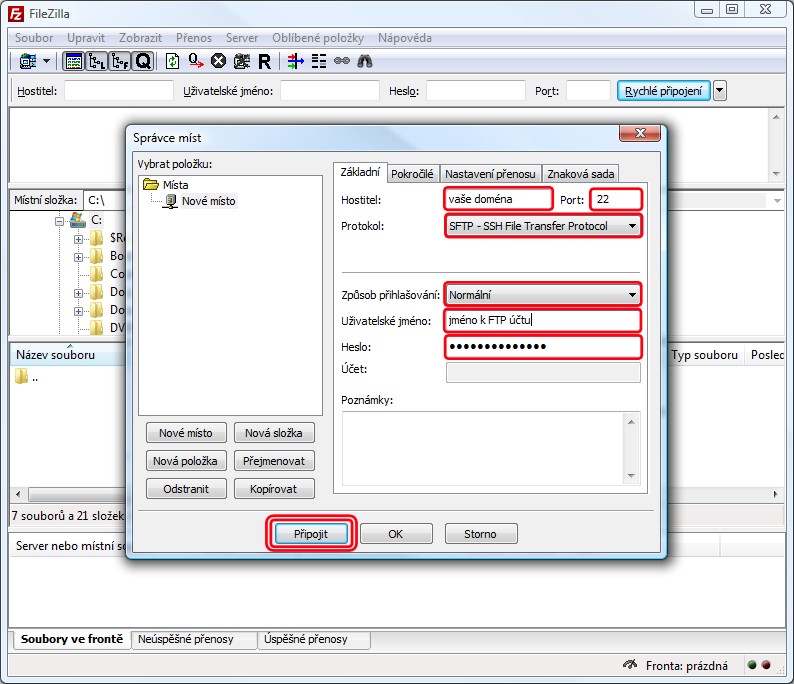Připojení k FTP pomocí programu FileZilla
24. 6. 2011 | Autor: Michal
V tomto návodu si krok po kroku ukážeme, jak se připojit na FTP Českého hostingu pomocí programu FileZilla 3.5.0
Vytvoření FTP účtu v klientské sekci
V klientské sekci Českého hostingu muj.cesky-hosting.cz zvolte v menu Domény a hosting doménu, pro kterou potřebujete nastavit FTP přístup. Klikněte na záložku FTP. Nyní v sekci Hlavní přístup (SFTP/SCP a FTP) klikněte v tabulce na ikonu tužky (změnit heslo) a zvolte si heslo. Po odeslání tlačítkem Odeslat máte nastaven hlavní FTP přístup ke své doméně.
Máte-li doménu pouze parkovanou, bude pro zřízení FTP připojení třeba přiobjednat hostingový program.
Stažení a instalace programu FileZilla
Na oficiálních stránkách projektu FileZilla stáhněte verzi programu pro svůj operační systém. Pro Windows máte na výběr soubory s koncovkou .zip a .exe.
- verze Zip je vhodná na počítače, na kterých nemáte oprávnění instalovat nové programy. Nevíte-li jak s archivem zip pracovat, pomůže vám návod Rozbalení souboru .Zip.
- verze Exe umožňuje klasickou pohodlnou instalaci programu FileZilla.
Nyní, po rozbalení či instalaci, spusťte program FileZilla.
Nastavení FileZilly v pěti krocích
1. První spuštění programu FileZilla
Náhledy programu jsou z verze 3.5.0 pod systémem Windows Vista. Vzhled programu se může lišit v různých verzích a operačních systémech.
Uživatelské rozhraní obsahuje následující části:
- Menu
- Řádek pro rychlé připojení k FTP
- Prostor pro výpis hlášení komunikace s FTP serverem (vhodné pro nalezení chyby v případě nefunkčního připojení)
- Okna pro výpis složek na lokálním PC (vlevo) a vzdáleném počítači, ke kterému se připojíme pomocí FTP (vpravo)
- Okna pro výpis souborů na lokálním PC (vlevo) a vzdáleném počítači (vpravo).
- Prostor pro výpis přenášených souborů.
- Soubory, které jsou připraveny k přenosu jsou uvedeny v záložce Soubory ve frontě
- Pokud se nějaký soubor nepovede přenést, budete o tom informováni v záložce Neúspěšné přenosy
- Úspěšné přenosy jsou evidovány v záložce Úspěšné přenosy
2. Správce míst (přehled našich připojení)
Pro pohodlnou práci s připojením slouží Správce míst. Zobrazit jej můžete klávesovou zkratkou CTRL+S nebo myší pomocí menu - klikněte na Soubor a v nabídce zvolte Správce míst.
3. Nové místo (Nové připojení)
Jelikož jste program právě nainstalovali, je Správce míst prázdný. Nyní vytvořte nové připojení kliknutím na tlačítko Nové místo.
4. Nastavení připojení
Nové připojení si můžete libovolně pojmenovat. Na vyplnění čekají následující kolonky:
- Hostitel - zde napište název své domény
- Port - vyplňte 22
- Protokol - z nabídky vyberte SFTP
- Způsob přihlašování - zvolte normální
- Uživatelské jméno - zde vložte jméno k FTP účtu
- Heslo - vložte heslo k FTP účtu
Ostatní nastavení můžete ponechat beze změny. Nyní klikněte na Připojit.
Své údaje k přihlášení na FTP můžete změnit v klientské sekci Českého hostingu.
5. Závěr
Pokud jste vše vyplnili správně, připojili jste se k FTP. V pravé polovině okna se vám ukáže výpis složky se soubory na serveru. V našem příkladu je složka prázdná.
Soubory na FTP (tedy na server) můžete nahrát jejich přetažením myší z levého rámečku, kde vidíme obsah vašeho PC, do rámečku vpravo.
Problémy při připojování na FTP
Při připojování na FTP bychom neměli narazit na žádný problém.
Pokud se vám připojení přesto nedaří, zkontrolujte doménu ke které se připojujete, uživatelské jméno a heslo. Zvláště u hesla dávejte pozor, záleží i na velikosti písmen - malé a není to samé jako velké A. Pomoci s lokalizací chyby vám může i výpis komunikace se serverem, který se nachází v horní části programu.
V případě problémů s připojením k FTP kontaktujte zákaznickou podporu Českého hostingu. Jsme vám k dispozici jak e-mailem tak telefonicky.